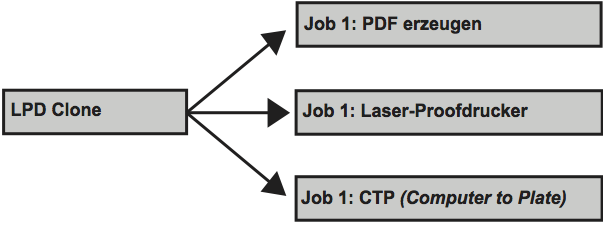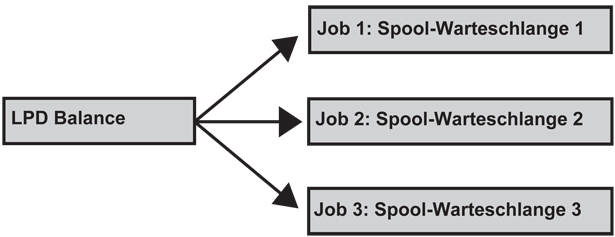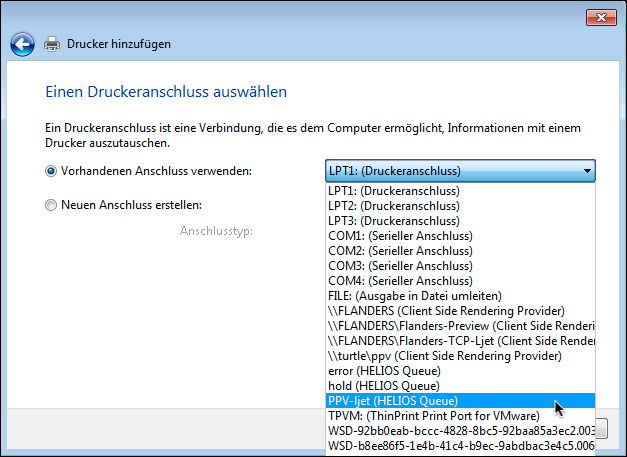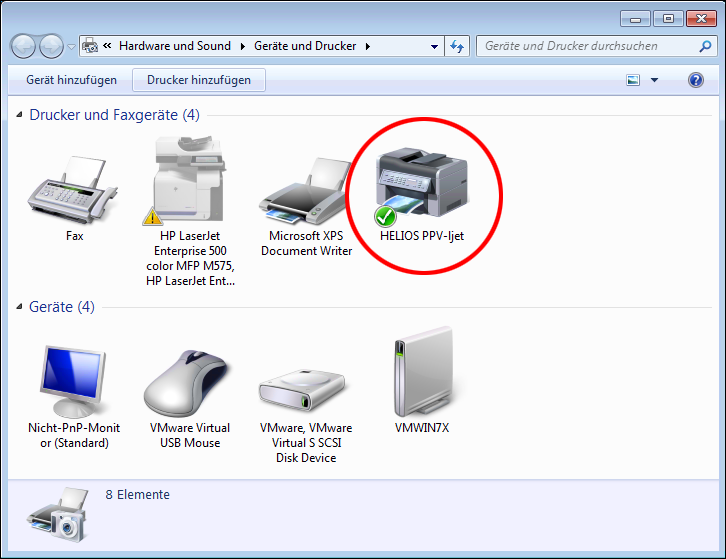15 Fortschrittliches Drucksystem
HELIOS hat ein fortschrittliches Drucksystem entwickelt, welches die aktuelle Drucktechnologie nutzt, um den höchsten Ansprüchen für Unternehmen und Prepress zu genügen. Das HELIOS Drucksystem ist mit BSD LPR/LPD Kommandozeilen kompatibel. Zu den einzigartigen Vorteilen gehören:
Separater Prozess pro Spool- und Druckauftrag
Druckaufträge unbegrenzter Größe pro Warteschlange
Unbegrenzte Anzahl von Druckaufträgen
Titel der Druckaufträge in UTF-8/Unicode
Administration des HELIOS Druckservers von jedem beliebigen Mac-, Windows- oder UNIX-Client über HELIOS Admin:
Anpassbare Spoolverzeichnisse
Verschieben von Druckaufträgen zwischen verschiedenen Warteschlangen
Nachdruck und Archivierung von Druckaufträgen
Umfangreiche und detaillierte Fehlerprotokolle
Benachrichtigungsfunktion für Druckaufträge
Weiterleiten von Druckaufträgen in verschiedene Workflows
HELIOS LPR erzeugt einen Druckauftrag im Spoolbereich, der bei Verfügbarkeit der Ausgabegeräte gedruckt wird. Jeder Druckauftrag enthält eine Steuerungsdatei sowie eine oder mehrere Datendateien.
Die Datendateien sind Kopien jedes Dateinamens, den Sie angeben (oder,
falls die Option -s gesetzt ist, symbolische Links auf diesen).
Der Spoolbereich wird von „lpd“ (Line Printer Daemon) verwaltet.
Aufträge, die auf dem Drucker eines anderen Host verarbeitet werden
sollen, werden von „lpd“ weitergeleitet. Werden keine Dateien angegeben,
liest „lpr“ aus „stdin“.
Der Dienst „lpr“, der dafür verantwortlich ist, Druckaufträge an die richtige Druckerwarteschlange weiterzuleiten, wird vom Druckdienst in HELIOS Base genutzt. Die Konfiguration erfolgt in der Datei „HELIOSDIR/var/conf/printcap“. auf dem Host. Diese Datei enthält einen Eintrag pro Druckerwarteschlange auf dem System, welcher definiert, wie der Drucker mit dem Netzwerk verbunden ist und welche Programme für die Weiterleitung der Daten zum Drucker verantwortlich sind.
Die Benachrichtigungsfunktion für Druckaufträge nutzt der HELIOS Administrationsserver, der, jedesmal wenn ein Druckauftrag gelöscht, gestartet oder angehalten wird oder wenn sich dessen Status ändert, eine Benachrichtigung vom HELIOS Benachrichtigungsserver erhält. Siehe dazu auch Abschnitt Fenster „Druckaufträge“ in Kapitel 7.9 „Fenster „Druckaufträge“ – Aufträge verschieben, neu starten und löschen“.
15.1 Das HELIOS Drucksystem
Das HELIOS Drucksystem hat seine Wurzeln im LPR-Drucksystem. Die folgenden Abbildungen zeigen den Workflow, den Druckaufträge – in den unterschiedlichen Druckertypen – üblicherweise durchlaufen.
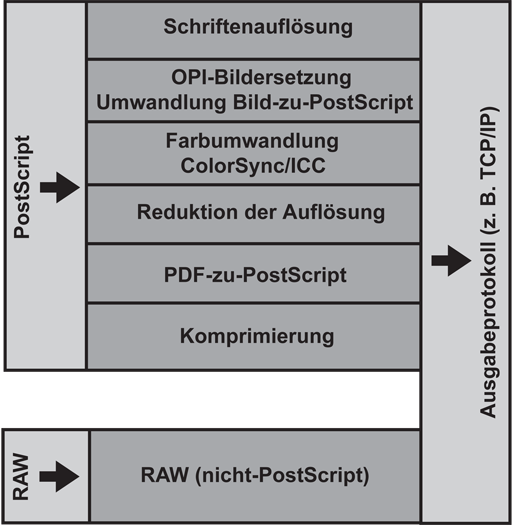
Die Konfiguration der einzelnen Druckertypen nehmen Sie am besten in HELIOS
Admin vor (Drucker > Einstellungen). Schriften, PPDs
(PostScript Printer Description) und PostScript-Initialisierungen
sind im Verzeichnis „HELIOSDIR/var/spool/qmeta/<Drucker>“
gespeichert. Die Spoolverzeichnisse sind in der Datei „printcap“ angegeben
(„HELIOSDIR/var/conf/printcap“).
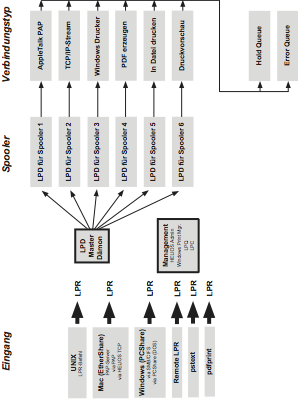
Die obige Abbildung veranschaulicht den Workflow des HELIOS Drucksystems. Allerdings lassen sich natürlich auch zwei oder mehrere Druckerwarteschlangen miteinander kombinieren und auf diese Weise den Druckprozess effizienter gestalten. Beispielsweise können die Warteschlangen so konfiguriert werden, dass erfolgreich aufgelöste Druckaufträge in eine so genannte „Hold“-Warteschlange geleitet werden, während fehlerhafte Aufträge in einer „Error“-Warteschlange landen.
Eine andere Möglichkeit besteht darin, Warteschlangen zu definieren, die mehr als eine weitere Warteschlange umfassen und so Zeit und Serverressourcen sparen:
Mit Hilfe einer sogenannten „Clone“-Warteschlange lassen sich Druckaufträge gleichzeitig in mehrere Warteschlangen, die als eine Gruppe von Druckern definiert wurden, weiterleiten (siehe Abb. 15.1).
Eine „Balance“-Warteschlange wird verwendet um eine Gruppe von Druckern mit dem Ziel der Lastverteilung zusammenzufassen – also Druckaufträge an einen zweiten oder dritten Drucker einer Gruppe zu leiten, falls der erste Drucker mit einem großen Auftrag beschäftigt ist (siehe Abb. 15.2).
- Hinweis:
-
Wir raten Ihnen, der Warteschlange „Balance“ dieselbe PPD zuzuweisen, die bereits den Druckern dieser Gruppe zugewiesen ist. Andernfalls kann es zu nicht vorhersehbaren Druckergebnissen kommen.
15.2 Drucker-Verbindungstypen
Die unten stehende Tabelle listet alle HELIOS Drucker-Verbindungstypen auf und beschreibt kurz ihre Funktion. In der Spalte „HELIOS Produkt“ finden Sie das HELIOS Produkt, welches den entsprechenden Ausgabetyp unterstützt.
| Name | Funktion | HELIOS Produkt |
|---|---|---|
| balanceif | „Balance“ | HELIOS Base |
| cloneif | „Clone“ | HELIOS Base |
| diskif | „In Datei drucken“ | HELIOS Base |
| papif | „AppleTalk“ | EtherShare |
| pdfif | „PDF erzeugen“ | PDF HandShake |
| tcpif | „Remote LPR“ / „HELIOS TCP“ | HELIOS Base |
| timeif | „Time“ | HELIOS Base |
| viewif | „Druckvorschau“ | PrintPreview |
| smbif | „Windows Drucker“ | PCShare |
15.3 HELIOS LPR
lpr – Druckauftrag an den Drucker senden
HELIOSDIR/bin/lpr [-PDrucker][-TTitel]
[-r][-m][-h][-s]
[-x Option]
[Datei ...]
lpr erzeugt einen Druckauftrag im Spoolbereich, der bei
Verfügbarkeit der Ausgabegeräte gedruckt wird. Jeder Druckauftrag enthält
eine Steuerungsdatei und eine oder mehrere Datendateien. Die Datendateien
sind Kopien jeder Datei (oder, falls die Option -s gesetzt
ist, symbolische Links auf diese), die Sie angeben. Der Spoolbereich wird
von lpd verwaltet. Aufträge, die auf dem Drucker eines anderen
Hosts verarbeitet werden sollen, werden von lpd weitergeleitet.
lpr liest von „stdin“, wenn keine anderen Dateien angegeben sind.
- -PDrucker
Ausgabe an den angegebenen Drucker senden. Andernfalls die Ausgabe an den in der Umgebungsvariablen PRINTER definierten Drucker oder den Standarddrucker lp senden.
- -TTitel
Den als Titel angegebenen Titel des Druckauftrags anstelle des PostScript-Titels verwenden. Sämtliche Dateinamen werden UTF-8 kodiert übergeben.
- -r
Datei nach erfolgtem Spoolen oder Druck mit der Option
-slöschen.- -m
Nach Abschluss Mailbenachrichtigung senden.
- -h
Ausgabe der Titelseite unterdrücken.
- -s
Symbolischen Link vom Spoolbereich zu den Datendateien anlegen, statt diese zu kopieren (so können große Dateien gedruckt werden). Dies bedeutet, dass die Datendateien weder bearbeitet noch entfernt werden sollten bis sie gedruckt sind. Mit dieser Option lässt sich das Abschneiden von Dateien vermeiden, die größer sind als im Eintrag mx in der printcap angegeben.
-sverhindert bloß das Anlegen lokaler Kopien. Aufträge von anderen Hosts werden in jedem Fall kopiert.-sfunktioniert nur mit benannten Datendateien; falls der Befehl lpr am Ende einer Pipeline steht, werden die Daten in den Spoolbereich kopiert.- -x
Optionen an die Verbindungstypen für die Ausgabe weiterleiten. Die Optionen werden in der Steuerungsdatei („cf“) des Druckauftrags gespeichert. Wird der Druckauftrag ausgegeben, werden die Optionen in der Umgebungsvariablen des Drucker-Verbindungstyps als
HELIOS_XOPTION_key=valuegesetzt. Sie können auf der Kommandozeile-xauch mehrfach angeben.
15.4 LPRM
lprm – Druckaufträge aus der Warteschlange entfernen
HELIOSDIR/bin/lprm [-PDrucker ] [-] [Benutzer] [Auftrag ...]
lprm entfernt einen oder mehrere Druckaufträge aus der Warteschlange eines Druckers. Da Benutzer keinen Zugriff auf die Dateien in ihrem Spoolverzeichnis haben, ist die Verwendung von lprm normalerweise der einzige Weg für einen Benutzer, einen Druckauftrag aus der Warteschlange zu entfernen.
Ohne die Angabe von Argumenten, entfernt lprm den aktuellen Auftrag, vorausgesetzt, der Benutzer, der lprm aufgerufen hat, ist der Eigentümer des Druckauftrags.
Wenn der super-user einen Benutzernamen angibt, entfernt lprm sämtliche Aufträge dieses Benutzers.
Sie können einen bestimmten Druckauftrag entfernen, indem Sie die Auftragsnummer, die Sie über lpq herausfinden, als Argument angeben. Zum Beispiel:
example% lpq -Phost host is ready and printing Rank Owner Job Files Total Size active wendy 385 standard input 35501 bytes example% lprm -Phost 385
lprm meldet die Namen aller Dateien, die er entfernt. Andernfalls erfolgt keine Ausgabe.
lprm beendet, falls dies erforderlich ist, den aktiven Drucker-Dämon bevor Druckaufträge entfernt werden; danach startet er den Dämon wieder neu.
- -Pprinter
Informationen über die Warteschlange des angegebenen Druckers anzeigen. Ist
-Pnicht gesetzt, wird der in der Umgebungsvariablen PRINTER angegebene Drucker verwendet. Ist die Variable PRINTER nicht gesetzt, wird der Standarddrucker verwendet.- -
Alle Aufträge, die Ihnen gehören, entfernen. Falls vom super-user aufgerufen, werden alle Aufträge aus der Warteschlange entfernt. Die Eigentumsrechte eines Auftrags werden vom Namen des angemeldeten Benutzers und vom Hostnamen der Maschine, auf der lpr aufgerufen wurde, bestimmt.
Da die Aktualisierung der Lock-Datei eventuell zu sogenannten Race Conditions führt, könnte ein aktiver Druckauftrag inkorrekterweise durch einen lprm-Befehl, der ohne Argumente aufgerufen wurde, als zu entfernend identifiziert werden. Während des Intervalls zwischen einem lpq-Befehl und der Ausführung von lprm ist eventuell bereits der nächste Druckauftrag an der Reihe; dieser Auftrag könnte, wenn er Ihnen gehört, unbeabsichtigt entfernt werden. Um dies zu verhindern, geben Sie den zu entfernenden Auftrag mit seiner Nummer an lprm, wenn der nächste kritische Auftrag in der Reihe Ihnen gehört.
Nur der super-user kann Druckaufträge entfernen, die von einem andern Host gesendet wurden.
15.5 LPQ
lpq – Warteschlange mit Druckaufträgen anzeigen
HELIOSDIR/bin/lpq [-PDrucker][-l][+[n]][Benutzer...][Auftrag...]
lpq zeigt den Inhalt einer Druckerwarteschlange an. Er meldet den Status der von Auftrag angegebenen Druckaufträge oder sämtliche Aufträge, die dem durch Benutzer spezifizierten Benutzer gehören. lpq meldet alle Aufträge in der Standard-Druckerwarteschlange, wenn dieser Befehl ohne Argumente aufgerufen wird.
Für jeden Auftrag in der Warteschlange meldet lpq den Benutzernamen, die aktuelle Position, die Namen der Dateien, aus denen dieser Auftrag besteht, die Auftragsnummer (durch die er beim Aufruf von lprm identifiziert wird) und die Gesamtgröße in Bytes. Normalerweise werden nur so viele Informationen, wie in eine Zeile passen, angezeigt. Druckaufträge werden üblicherweise nach dem Prinzip „wer zuerst kommt, mahlt zuerst“ aufgereiht. Dateinamen, aus denen ein Auftrag besteht, könnten nicht verfügbar sein, so als wenn lpr am Ende einer Pipeline verwendet würde. In solchen Fällen zeigt das Eingabefeld für den Dateinamen „stdin“ an.
Wenn lpq die Warnung ausgibt, dass kein Dämon zur Verfügung steht (beispielsweise durch eine Fehlfunktion), lässt sich mit dem Befehl lpc der Drucker-Dämon neu starten.
- Hinweis:
-
Die Namen der Druckaufträge werden in UTF-8 angezeigt. Mit dem HELIOS Tool „uniconv“ (siehe Kapitel 8.5 „uniconv“) lässt sich die Ausgabe in andere Kodierungen wandeln, z. B. ISO-8859-1.
- -PDrucker
Informationen über die Warteschlange des angegebenen Druckers anzeigen. Ist
-Pnicht gesetzt, wird der in der Umgebungsvariablen PRINTER angegebene Drucker verwendet. Ist die Variable PRINTER nicht gesetzt, wird der Standarddrucker verwendet.- -l
Erweiterte Informationen über die Warteschlange angeben; darin enthalten der Name des Hosts, von dem der Auftrag gestartet wurde.
- + [Intervall]
Die Warteschlange solange regelmäßig anzeigen bis sie leer ist. Das Terminalfenster wird erst geleert, bevor die Warteschlange angezeigt wird. Das Intervall spezifiziert die Anzahl von Sekunden, die lpq zwischen den Meldungen schläft.
15.6 LPC
lpc – Steuerungsprogramm für Zeilendrucker
HELIOSDIR/bin/lpc [Befehl [Parameter...]]
lpc steuert den Betrieb des Druckers oder mehrerer Drucker gemäß den Anweisungen in der Datenbank „HELIOSDIR/var/conf/printcap“. lpc-Befehle lassen sich zum Starten und Stoppen eines Druckers, zum Aktivieren oder Deaktivieren einer Druckerwarteschlange, zum Umsortieren von Druckaufträgen innerhalb einer Warteschlange oder für die Statusanzeige eines jeden Druckers verwenden.
Ist kein Argument angegeben, läuft lpc interaktiv und zeigt
lpc> an. Mit Argumenten interpretiert lpc die
erste Angabe als Befehl und jedes folgende Argument als
Parameter für diesen Befehl. Die Standardeingabe kann so
geleitet werden, dass lpc die Befehle aus einer Datei liest.
Befehle lassen sich mit einer eindeutigen Zeichenfolge abkürzen.
- ? [Befehl] …
- help [Befehl] …
Kurzbeschreibung jedes Befehls aus der Liste der Argumente anzeigen oder, falls keine Argumente angegeben sind, eine Liste aller erkannten Befehle.
- abort all | Drucker
Aktiven Spool-Dämon auf dem lokalen Host sofort beenden und das Drucken abschalten (neue Dämonen können dann von lpr nicht mehr gestartet werden) für die angegebenen Drucker. Dieser Befehl kann nur vom super-user verwendet werden.
- moveJob Drucker1 Drucker2 [AuftragsID]
Einen Druckauftrag von einer Warteschlange auf eine andere auf demselben Host verschieben. Dazu kann optional die Auftragsnummer mit angegeben werden. Dieser Befehl kann nur vom super-user verwendet werden.
- copyJob Drucker1 Drucker2 [AuftragsID]
Einen Druckauftrag von einer Warteschlange auf eine andere auf demselben Host kopieren. Dazu kann optional die Auftragsnummer mit angegeben werden. Dieser Befehl kann nur vom super-user verwendet werden.
- Hinweis:
-
Für Aufträge, die über „Remote LPR“ empfangen wurden, muss die vollständige Auftragsnummer, wie von „lpq“ aufgeführt, mit der Option
-langegeben werden.
- entries Drucker …
Anzahl der Einträge in einer Druckerwarteschlange oder – wenn kein Druckername angegeben ist – in allen existierenden Warteschlangen auflisten.
- clean all | Druckername …
Alle Dateien unvollständiger Druckaufträge aus der/den angegebenen Druckerwarteschlange(n) der lokalen Maschine entfernen. Dieser Befehl kann nur vom super-user verwendet werden.
- disable all | Drucker …
Angegebene Druckerwarteschlangen abschalten. Dies verhindert, dass neue Aufträge durch lpr in die Warteschlange gereiht werden. Dieser Befehl kann nur vom super-user verwendet werden.
- down all | Druckername … [Meldung]
Angegebene Druckerwarteschlange abschalten, das Drucken deaktivieren und eine Meldung in die Statusdatei des Druckers schreiben. Normalerweise lässt man auf diese Weise beim Abschalten eines Druckers andere wissen, aus welchem Grund (lpq, wie auch der Befehl
lpc status, zeigen, dass der Drucker nicht betriebsbereit ist). Dieser Befehl kann nur vom super-user verwendet werden.- enable all | Druckername …
Spoolen auf der lokalen Warteschlange für die angegebene Drucker aktivieren, damit lpr neue Aufträge in die Warteschlange leiten kann. Dieser Befehl kann nur von super-user verwendet werden.
- exit
quit lpc beenden.
- restart all | Druckername …
Versuche, einen neuen Drucker-Dämon zu starten. Das kann nützlich sein, wenn sich der Dämon aufgrund einer unnormalen Bedingung plötzlich beendet und Aufträge in der Warteschlange verbleiben. Wenn dieser Fall eintritt, meldet lpq keinen Dämon. Dieser Befehl kann nur vom super-user verwendet werden.
- shiftJob Drucker AuftragsID [VorgängerID]
Auftrag
AuftragsIDdirekt nach dem AuftragVorgängerIDdrucken. (Dies wird auch von lpq angezeigt.) WennVorgängerIDnicht angegeben ist, wird der Auftrag zuerst gedruckt. Dieser Befehl kann nur vom super-user verwendet werden.- start all | Druckername …
Drucken aktivieren und einen Spool-Dämon für die aufgeführten Drucker starten. Dieser Befehl kann nur von super-user verwendet werden.
- status Drucker …
Status der Dämonen und Warteschlangen für eine Druckerwarteschlange auf der lokalen Maschine anzeigen oder – wenn kein Druckername angegeben ist – für alle existierenden Druckerwarteschlangen. Dieser Befehl kann von allen Benutzern verwendet werden.
- stop all | Druckername …
Spool-Dämon nach Vollendung des aktuellen Auftrags stoppen und Drucken deaktivieren. Dieser Befehl kann nur von super-user verwendet werden.
- topq Drucker AuftragsID … [Benutzer …]
Druckaufträge, die durch ihre Auftrags-ID angegeben wurden oder solche, die zu Benutzer gehören, ganz nach oben auf die Liste der Warteschlange verschieben. Dieser Befehl kann nur vom super-user verwendet werden.
- up all | Druckername …
Alles aktivieren und einen neuen Drucker-Dämon starten. Überschreibt
down. Dieser Befehl kann nur vom super-user verwendet werden.
- ?Ambiguous command
Die von Ihnen verwendete Abkürzung trifft auf mehr als einen Befehl zu.
- ?Invalid command
Der/die von Ihnen verwendete Befehl/Abkürzung wurde nicht erkannt.
- ?Privileged command
Der von Ihnen verwendete Befehl darf nur vom super-user ausgeführt werden.
15.7 LPD
lpd – Drucker-Dämon
HELIOSDIR/sbin/lpd [-l]
lpd ist ein Dämon für einen Zeilendrucker. Er wird üblicherweise vom Skript „start-helios“ beim Booten aufgerufen und geht einmal durch die Datei printcap um vorhandene Drucker und anstehende Druckaufträge zu suchen. Er nimmt dann Anfragen an, Dateien in der Warteschlange zu drucken, Dateien in den Spoolbereich zu verschieben, den Status einer Warteschlange anzuzeigen oder Aufträge aus dieser zu entfernen. In jedem Fall startet er für jede Anfrage ein Kindprozess und lauscht weiter auf folgende Anfragen.
Wenn eine Datei nicht geöffnet werden kann, wird in den Systemmeldungen (syslog) ein Fehler protokolliert. Der lpd versucht bis zu 20 mal eine Datei, von der er glaubt, dass sie vorhanden ist, zu öffnen. Danach wendet er sich dem nächsten Druckauftrag zu.
- ipaccess
Sämtliche TCP/IP „Remote LPR“-Druckaufträge werden vom LPD-Dämon nur angenommen, wenn die Datei „HELIOSDIR/var/conf/ipaccess“ den Zugriff erlaubt. Wir empfehlen Ihnen, die „ipaccess“-Konfigurationsdatei in HELIOS Admin zu bearbeiten (
Vorgaben > IP Access).- ipaccess.lpd
Um den Zugriff von außen auf den LPD einer Maschine zu ermöglichen, unabhängig von den Einträgen in der Hauptzugriffsliste „ipaccess“, können Sie eine Datei mit dem Namen „HELIOSDIR/var/conf/ipaccess.lpd“ anlegen, die nur vom LPD-Dämon ausgelesen wird:

-
Duplizieren Sie die bestehende Datei „ipaccess“ und benennen Sie diese Kopie in „ipaccess.lpd“ um.
# cd /usr/local/helios/var/conf # cp ipaccess ipaccess.lpd

-
Bearbeiten Sie dann „ipaccess.lpd“ gemäß Ihren Anforderungen.
- -l
Gültige Anfragen aus dem Netzwerk protokollieren. Dies kann für die Fehlersuche nützlich sein.
- Lockdatei
Die Lockdatei in jedem Spoolverzeichnis dient dazu, zu verhindern, dass mehrere Dämonen aktiv werden und dazu, Informationen über den Dämonprozess für lpr, lpq und lprm zu speichern.
lpd verwendet flock für den exklusiven Zugriff auf die Lockdatei und um zu verhindern, dass mehrere Dämonen gleichzeitig aktiv werden. Wenn der Dämon beendet wird oder unerwartet stirbt, muss die Lockdatei nicht entfernt werden. Die Datei ist im ASCII-Format und enthält zwei Zeilen. In der ersten ist die Prozess-ID des Dämons eingetragen, in der zweiten befindet sich der Name der Steuerungsdatei des aktuellen Druckauftrags. Die zweite Zeile wird aktualisiert um den aktuellen lpd-Status für die Programme lpq und lprm wiederzugeben.
- Steuerungsdateien
Nachdem der Dämon das Lock erfolgreich gesetzt hat, sucht er das Verzeichnis nach Dateien ab, die mit cf beginnen. In jeder einzelnen cf-Datei werden die zu druckenden Dateien durch Zeilen gekennzeichnet. Jede dieser Zeilen beginnt mit einem Schlüsselzeichen, das bestimmt, was mit dem Rest der Zeile geschehen soll.
- J
Auftragsnamen auf das Jobticket schreiben.
- C
Klassifizierungszeile im Jobticket.
- L
Wörtlich. Diese Zeile enthält Informationen zur Identifikation aus der Kennwortdatei.
- T
pr (print files) druckt Seitentitel.
- H
Hostname der Maschine, von der lpr gestartet wurde.
- P
Anmeldename des Benutzers, der lpr gestartet hat. Dient der Überprüfung der Eigentumsrechte durch lprm.
- M
E-Mail an den angegebenen Benutzer senden, sobald der aktuelle Druckauftrag abgeschlossen ist.
- N
Name der Datei, die gedruckt wird. Oder leer für „stdin“.
- f
Name einer bereits formatierten und zu druckenden Datei.
- l
Wie f, reicht jedoch Steuerzeichen weiter und macht keine Seitenumbrüche.
- p
Name einer Druckdatei, die pr (print files) als Filter verwendet.
- t
Datei enthält troff-Daten (Befehle für Fotosatz).
- n
Datei enthält geräteunabhängige troff-Daten.
- d
Datei enthält TEX-Daten (Stanford DVI-Format).
- g
Datei enthält Daten, die über plot erzeugt wurden.
- c
Datei enthält Daten, die über cifplot erzeugt wurden.
- v
Datei enthält ein Rasterbild.
- r
Datei enthält Textdaten mit FORTRAN-Steuerzeichen für den Zeilenumbruch.
- 1
troff-Zeichen R; Name der Zeichensatzdatei, die anstelle der Vorgabe verwendet wird.
- 2
troff-Zeichen I; Name der Zeichensatzdatei, die anstelle der Vorgabe verwendet wird.
- 3
troff-Zeichen B; Name der Zeichensatzdatei, die anstelle der Vorgabe verwendet wird.
- 4
troff-Zeichen S; Name der Zeichensatzdatei, die anstelle der Vorgabe verwendet wird.
- W
Ändert die von pr (print files) und den Textfiltern verwendete Seitenbreite (in Zeichen).
- I
Gibt die Anzahl der Zeichen für die Einrückung der Ausgabe an.
- U
Name der Datei, die nach Abschluss des Drucks entfernt wird.
- X
X-Optionen, die mit
lpr -xgesetzt werden (Parameter, die überlpr -xweitergeleitet werden).- S
Eindeutigen Inode der Druckauftragsdatei angeben.
- Datendateien
Wird eine Datei zum Drucken eingereiht, wird ihr Inhalt in eine Datendatei im Spoolverzeichnis kopiert. Namen von Datendateien beginnen mit df. Wird lpr mit der Option
-saufgrufen, fungiert die Datendatei als symbolischer Link auf die tatsächliche Datei.- Minfree-Datei
Die Datei
minfree, die in jedem Spoolverzeichnis liegen kann, definiert den Plattenplatz (in kB), der in der Warteschlange eines Zeilendruckers frei bleiben soll, damit die Festplatte nicht voll läuft.
15.8 Printcap
printcap – Datenbank der Druckerfähigkeiten
HELIOSDIR/var/conf/printcap
printcap ist die vereinfachte Version der termcap-Datenbank für die Druckerbeschreibung. Das Spoolsystem greift auf die Datei printcap bei jeder Benutzung eines Druckers zu und erlaubt dynamisches Hinzufügen oder Entfernen von Druckern. Jeder Eintrag in dieser Datenbank beschreibt jeweils einen Drucker. Sie darf nicht, wie z. B. termcap ersetzt werden, da sie den Betrieb ohne Abrechnungsdateien erlauben kann.
Der Standarddrucker ist normalerweise lp, obwohl sich dieser
mit Hilfe der Umgebungsvariablen PRINTER überschreiben lässt. Jede
Warteschlange unterstützt die Option -PDrucker,
mit der das Endgerät explizit angegeben wird.
Jeder Eintrag in der Datei printcap ist eine Zeile bestehend aus einer Anzahl von Feldern, die durch „:“ voneinander getrennt sind. Der erste Eintrag für jeden Drucker gibt die durch „|“ getrennten Namen, die für den Drucker bekannt sind, an. Die Einträge können sich auch über mehrere Zeilen erstrecken, wenn ein „\“ als letztes Zeichen einer Zeile steht, wobei leere Felder eingefügt werden können, um die Lesbarkeit zu verbessern.
Die in printcap beschriebenen Eigenschaften werden alle von zwei Zeichen eingeleitet und können von dreierlei Art sein:
- Boolean
Eigenschaften, die besondere Funktionen des Druckers anzeigen. Boole'sche Funktionen werden einfach zwischen die „:“-Zeichen geschrieben und sind in der unten stehenden Tabelle in der Spalte Typ durch das Wort „bool“ gekennzeichnet.
- Numerisch
Eigenschaften, die Informationen wie z. B. Baud-Raten oder die Anzahl der Zeilen pro Seite zur Verfügung stellen. Numerische Eigenschaften sind in der unten stehenden Tabelle in der Spalte Typ durch das Wort „num“ gekennzeichnet. Numerische Eigenschaften werden durch einen 2-Zeichen-Code, einem „#“-Zeichen und dem Nummernwert, eingeleitet. Im folgenden Beispiel gibt der nummernwert an, dass der Drucker mit 1200 Baud laufen soll:
:br#1200:- String
Eigenschaften, die eine Sequenz vorgeben, mit der sich bestimmte Druckeroperationen durchführen lassen, z. B. die Bewegung des Druckkopfes. String-Eigenschaften sind in der unten stehenden Tabelle in der Spalte Typ durch das Wort „str“ gekennzeichnet. String-Eigenschaften werden durch einen 2-Zeichen-Code, einem „=“-Zeichen und einem String, der mit dem nächsten „:“ endet, eingeleitet. Beispiel:
:rp=spinwriter:Der Remote-Drucker heißt spinwriter.
Enthält der Eintrag für eine Datei oder ein Verzeichnis keinen absoluten Pfad (d. h. er beginnt nicht mit einem „/“), ist der Pfad relativ zu „HELIOSDIR“.
| Name | Typ | Vorgabe | Beschreibung |
|---|---|---|---|
| af | str | NULL | Name der Abrechnungsdatei |
| br | num | none | Falls lp ein tty ist, Baud-Rate setzen (ioctl call) |
| cf | str | NULL | cifplot-Datenfilter |
| df | str | NULL | TEX-Datenfilter (DVI-Format) |
| du | str | 0 | Benutzer-ID von „daemon“ |
| fc | num | 0 | Falls lp ein tty ist, Flag-Bits löschen |
| ff | str | „\f“ | String, der für einen Formfeed gesendet wird |
| fo | bool | false | Beim Einschalten des Geräts Formfeed drucken |
| fs | num | 0 | Wie fc, aber Bits setzen |
| gf | str | NULL | Graph-Datenfilter (Plot-Format) |
| hl | bool | false | Jobticket zuletzt drucken |
| if | str | NULL | Name des Eingangsfilters (wird pro Auftrag erstellt) |
| lf | str | „/dev/console“ | Name der Error-Logdatei |
| lo | str | „lock“ | Name der Lockdatei |
| lp | str | „/dev/lp“ | Gerätename für die Ausgabe |
| nf | str | NULL | ditroff-Datenfilter (geräteunabhängiger troff) |
| of | str | NULL | Filtername für Ausgabebanner (wird einmalig erstellt) |
| pl | num | 66 | Seitenlänge (in Zeilen) |
| pw | num | 132 | Seitenbreite (in Zeichen) |
| px | num | 0 | Seitenbreite in Pixel (horizontal) |
| py | num | 0 | Seitenlänge in Pixel (vertikal) |
| rf | str | NULL | Filter zum Drucken von Textdateien im FORTRAN-Stil |
| rm | str | NULL | Maschinenname des Remote-Druckers |
| rp | str | „lp“ | Argument für den Namen des Remote-Druckers |
| rs | bool | false | Remote-Benutzer auf solche mit lokalen Konten beschränken |
| rw | bool | false | Ausgabegerät mit Lese- und Schreibrechten öffnen (statt nur mit Schreibrechten) |
| sb | bool | false | Kurzbanner (nur eine Zeile) |
| sd | str | „/var/spool/lpd“ | Spoolverzeichnis |
| sf | bool | false | Formfeeds unterdrücken |
| sh | bool | false | Druck von Jobticket unterdrücken |
| st | str | „status“ | Name der Statusdatei |
| tf | str | NULL | troff-Datenfilter (C/A/T-Fotosatzgerät) |
| tr | str | NULL | String, der bei sich leerender Warteschlange ausgegeben werde soll |
| vf | str | NULL | Filter für Rasterbilder |
| xc | num | 0 | Falls lp ein tty ist, lokale Mode-Bits löschen |
| xs | num | 0 | Wie xc, aber Bits setzen |
15.8.1 Beispielpräferenzen für HELIOS TCP Printer
[][Printers][lw8500][TCPPublish] flags=0 type=Boolean value=TRUE [][Printers][lw8500][SMBPublish] flags=0 type=Boolean value=TRUE [][Printers][lw8500][tcpname] flags=0 type=String value=[19] p610-lw8500-spooler [][Printers][lw8500][SMBExportName] flags=0 type=String value=[6] lw8500 [][Printers][lw8500][SMBExportSpec] flags=0 type=String value=[38] bin/pcfilter lw8500 | bin/lpr -Plw8500
[][Printers][lw8500][IfType] flags=0 type=String value=[5] papif [][Printers][lw8500][holdq] flags=0 type=String value=[12] printpreview [][Printers][lw8500][errorq] flags=0 type=String value=[5] error
lw8500:\
:lp=var/spool/qmeta/lw8500/device:\
:if=var/spool/qmeta/lw8500/if:\
:sh:\
:mx#0:\
:sf:\
:du#0:\
:sd=/var/spool/lw8500:\
:af=var/adm/printer.acct:\
:lf=/var/spool/lw8500/lw8500-log:
HELIOSDIR/var/conf/printcap |
Datenbank für die Druckereigenschaften |
HELIOSDIR/var/conf/Preferences |
Optionen für die Druckausgabe |
HELIOSDIR/var/conf/ipaccess |
TCP/IP-Zugriffsliste für den Remote-Zugriff auf den LPD |
HELIOSDIR/var/run/lpd.lock |
„PID“ für den LPD-Master-Dämon |
HELIOSDIR/var/run/lpd.fifo |
Kommunikations-Socketdatei |
HELIOSDIR/sbin/lpd |
Zeilendrucker-Dämon |
HELIOSDIR/sbin/*if |
HELIOS Druckertreiber |
/var/spool/* |
Spoolverzeichnisse |
/var/spool/*/cf* |
Steuerungsdateien für den Dämon |
/var/spool/*/df* |
In „cf“-Dateien angegebene Datendateien |
/var/spool/*/tf* |
Temporäre Kopien von „cf“-Dateien |
/var/spool/*/ef* |
Fehlerdatei für Druckaufträge |
/var/spool/*/vf* |
PDF-Vorschaudatei für den Druckauftrag, z. B. PDF aus „Druckvorschau“ oder „PDF erzeugen“-Warteschlange |
/var/spool/*/.seq |
Sequenz-ID des nächsten Auftrags |
/var/spool/*/lock |
„PID“ des LPD-Dämons für die Warteschlange |
/var/spool/*/*-log |
Logdatei der Warteschlange im Spoolverzeichnis |
/var/spool/*/status |
Text-Statusdatei des aktuellen Druckauftrags |
HELIOSDIR/var/spool/qmeta/*/PPD |
PPD für Warteschlange/Ausgabegerät |
HELIOSDIR/var/spool/qmeta/*/FONTS |
PostScript-Schriften des Geräts |
HELIOSDIR/var/spool/qmeta/*/SETUP |
Konfigurationsdatei des Druckers; ist in jedem PostScript-Druckauftrag enthalten |
15.9 Drucksystem auf Windows-Servern
- Hinweis:
-
Der folgende Abschnitt beschreibt die serverseitige Verbindung des Windows-Drucksystems mit HELIOS Base unter Windows.
OS X druckt entweder über PAP oder über TCP, wohingegen UNIX-Systeme über „Remote LPR“ drucken. Das Drucken aus Windows basiert auf SMB/CIFS. Die HELIOS Drucküberwachung übernimmt die Weiterleitung von SMB/CIFS-Druckaufträgen in das HELIOS Drucksystem. Während der Installation der HELIOS Software wird der Treiber für die Drucküberwachung, „HELIOSPrinterMon64_s.dll“, in den Ordner „WINDOWS\system32“ kopiert.
- Hinweis:
-
Manchmal ist der Treiber im Windows-Ordner beschäftigt und die Aktualisierung von „HELIOSPrinterMon64_s.dll“ ist nicht möglich. Starten Sie in diesem Fall Windows neu und versuchen Sie es erneut.
15.9.1 Windows-Drucksystem mit HELIOS Warteschlangen verbinden

-
Öffnen Sie „Geräte und Drucker“ (Windows „Systemsteuerung“).

-
Klicken Sie auf die Schaltfläche
Drucker hinzufügen.
Windows Server 2012 versucht automatisch einen Drucker im Netzwerk
zu finden. Klicken Sie auf Der gesuchte Drucker ist nicht aufgeführt
um diesen Schritt zu überspringen.

-
Wählen Sie den Eintrag
Einen lokalen Drucker hinzufügen.

-
Wählen Sie aus dem Aufklappmenü
Vorhandenen Anschluss verwendeneine HELIOS Warteschlange aus (Abb. 15.3).
- Wichtig:
-
Der ausgewählte Drucker muss als
(HELIOS Queue)gekennzeichnet sein, vgl. Abb. 15.3)!

-
Wählen Sie den Druckerhersteller sowie -typ aus den Listen aus.

-
Wie vom Einrichtungsprogramm vorgeschlagen, sollten Sie den bereits vorhandenen Druckertreiber behalten. Andernfalls müssen Sie zu einem späteren Zeitpunkt einen neuen Druckertreiber angeben.

-
Geben Sie dem Drucker einen Namen.

-
Aktivieren Sie die Freigabe des Druckers, geben Sie einen Freigabenamen und optional Zusatzinformationen für den Drucker an.
Nach Fertigstellung der Installation erscheint der neu eingerichtete Drucker nun im Fenster „Geräte und Drucker“ (Abb. 15.4).
15.9.2 Vom Windows-Client in eine HELIOS-Warteschlange drucken
Eine Beschreibung finden Sie im Kapitel „Vom Windows-Client in eine HELIOS-Warteschlange drucken“ im PCShare-Handbuch.
15.9.3 Windows-Drucken und HELIOS-Drucken
Falls der Windows LPD-Dienst installiert ist, kann dieser mit dem HELIOS LPR in Konflikt geraten, wenn Druckaufträge über das Protokoll „Remote LPR“ empfangen werden. Das liegt daran, dass derselbe Port verwendet wird (515). Der HELIOS LPR funktioniert nur einwandfrei, wenn der Windows TCP/IP-Druckserver abgeschaltet ist.